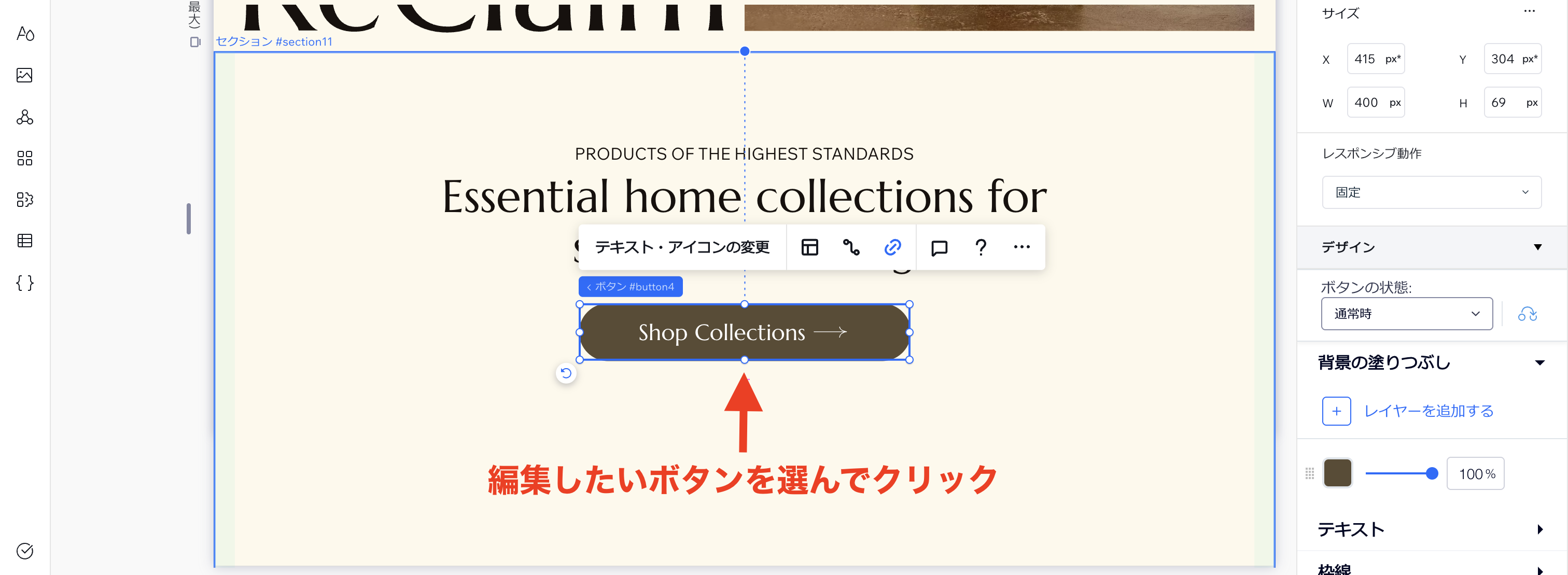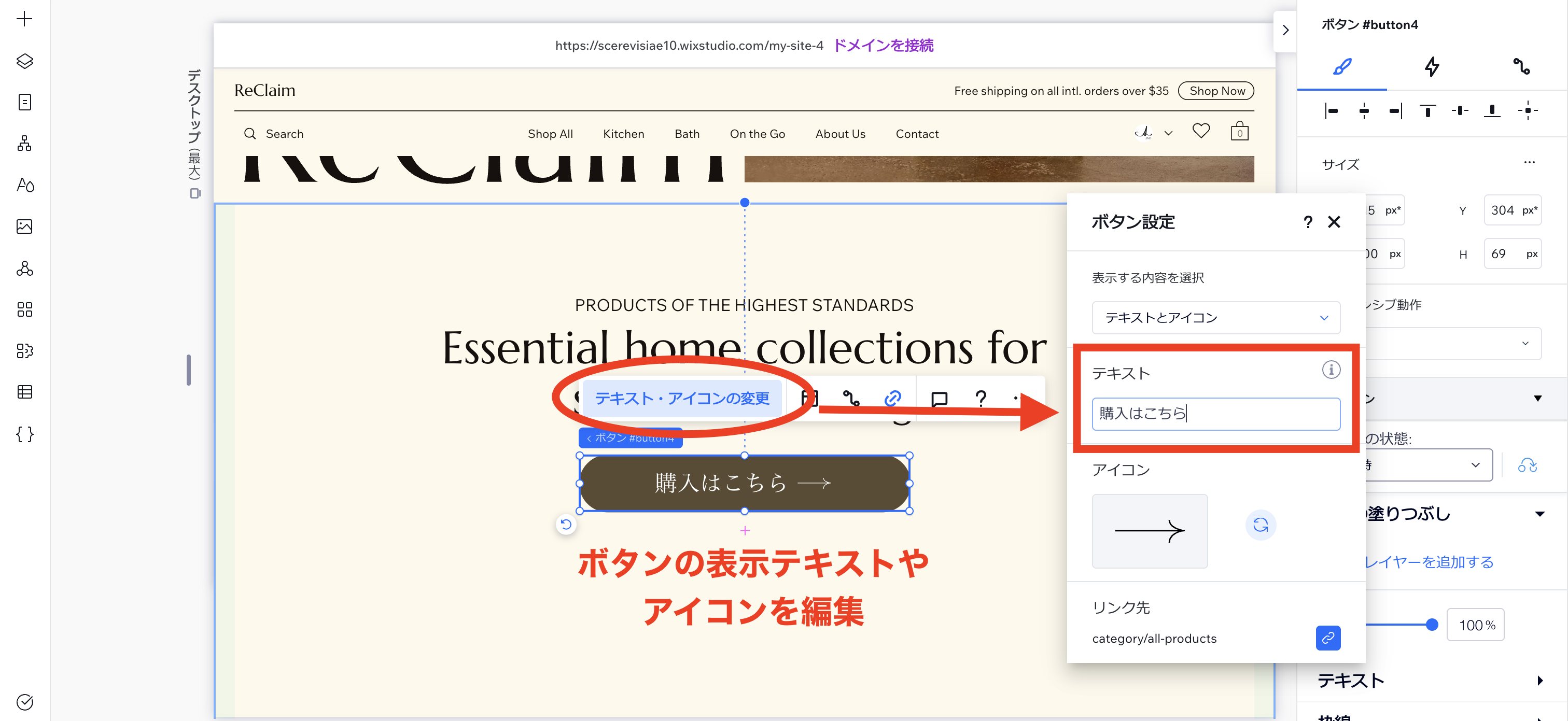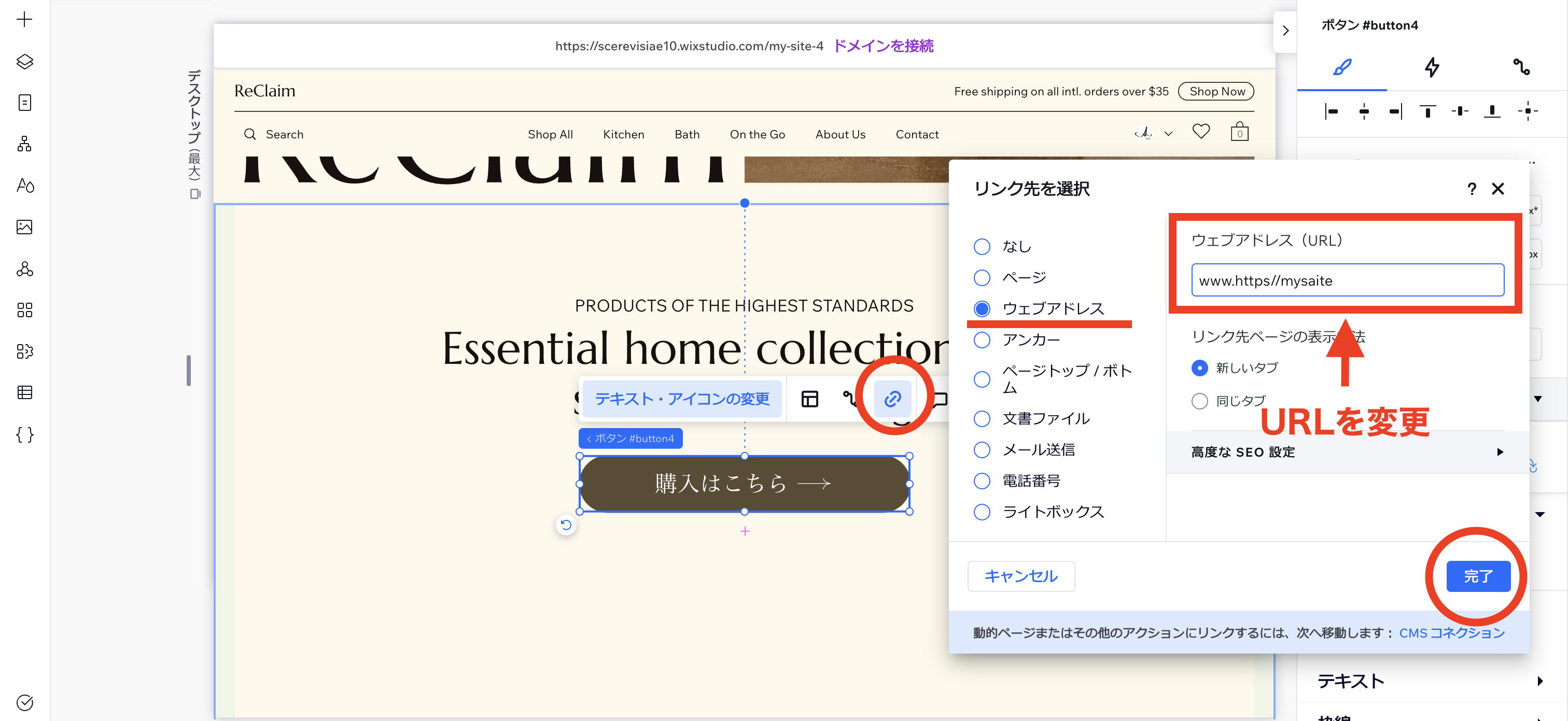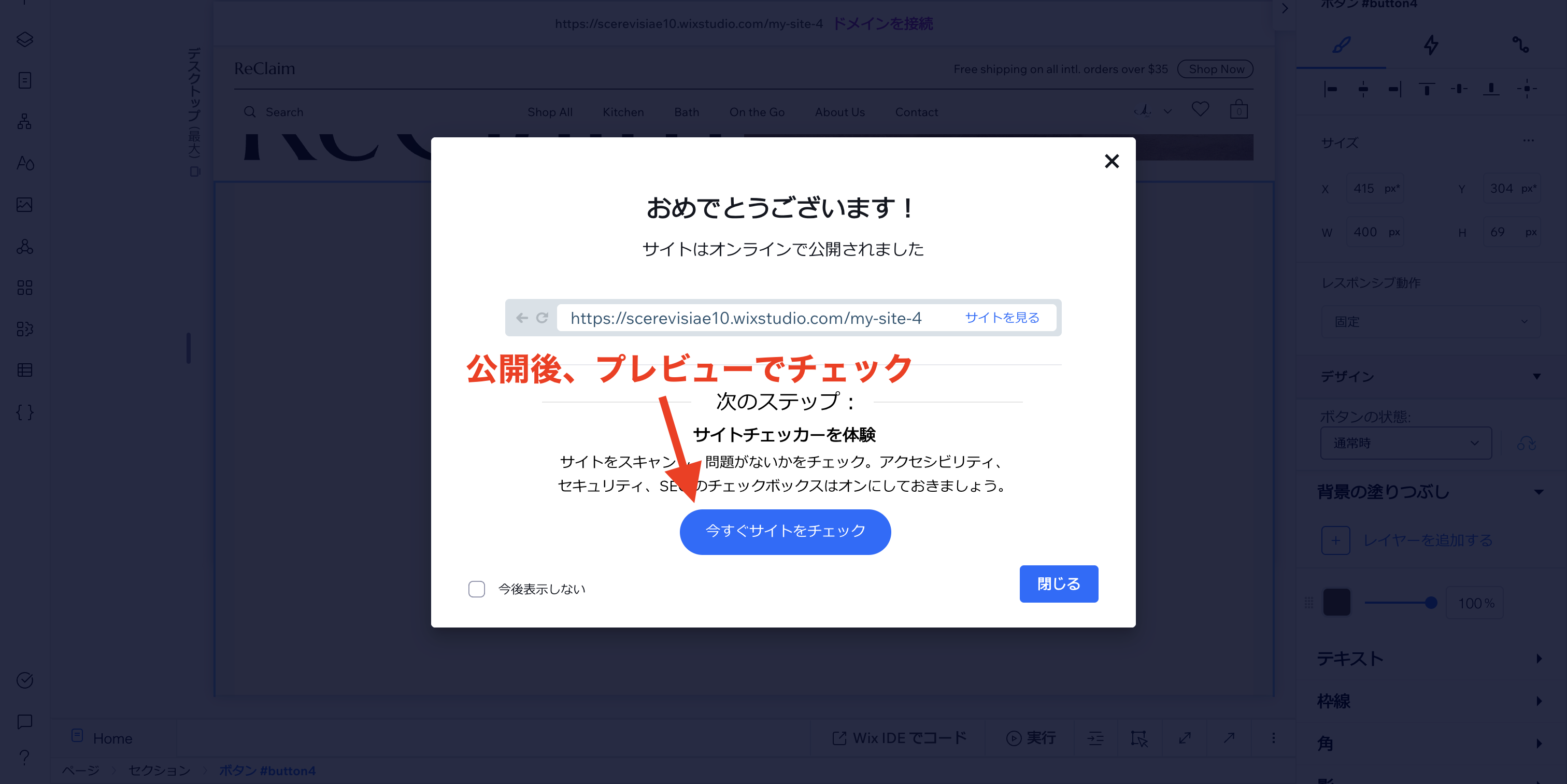このページでできること
- 既存のボックス/テキスト/ボタンを複製→差し替えできます
- 見た目のくずれを防ぎながら、同じデザインをもう一つ作れます
使う場所:Wix Studio エディタ(見た目の編集)
1. まずは安全準備
- 作業前に #01 はじめに → サイト履歴の作成 を実施
- 大きな更新は 複製ページ(draft) で試す
✅ ポイント:元に戻せるようにしてから始めると安心!
2. 基本操作:複製→差し替え
ここでは「デザイン済みのパーツをそのまま使って、内容だけ変える」方法を学びます。
手順(全3ステップ)
❶
対象パーツ(テキスト/ボックス/ボタン)またはセクションごとクリック
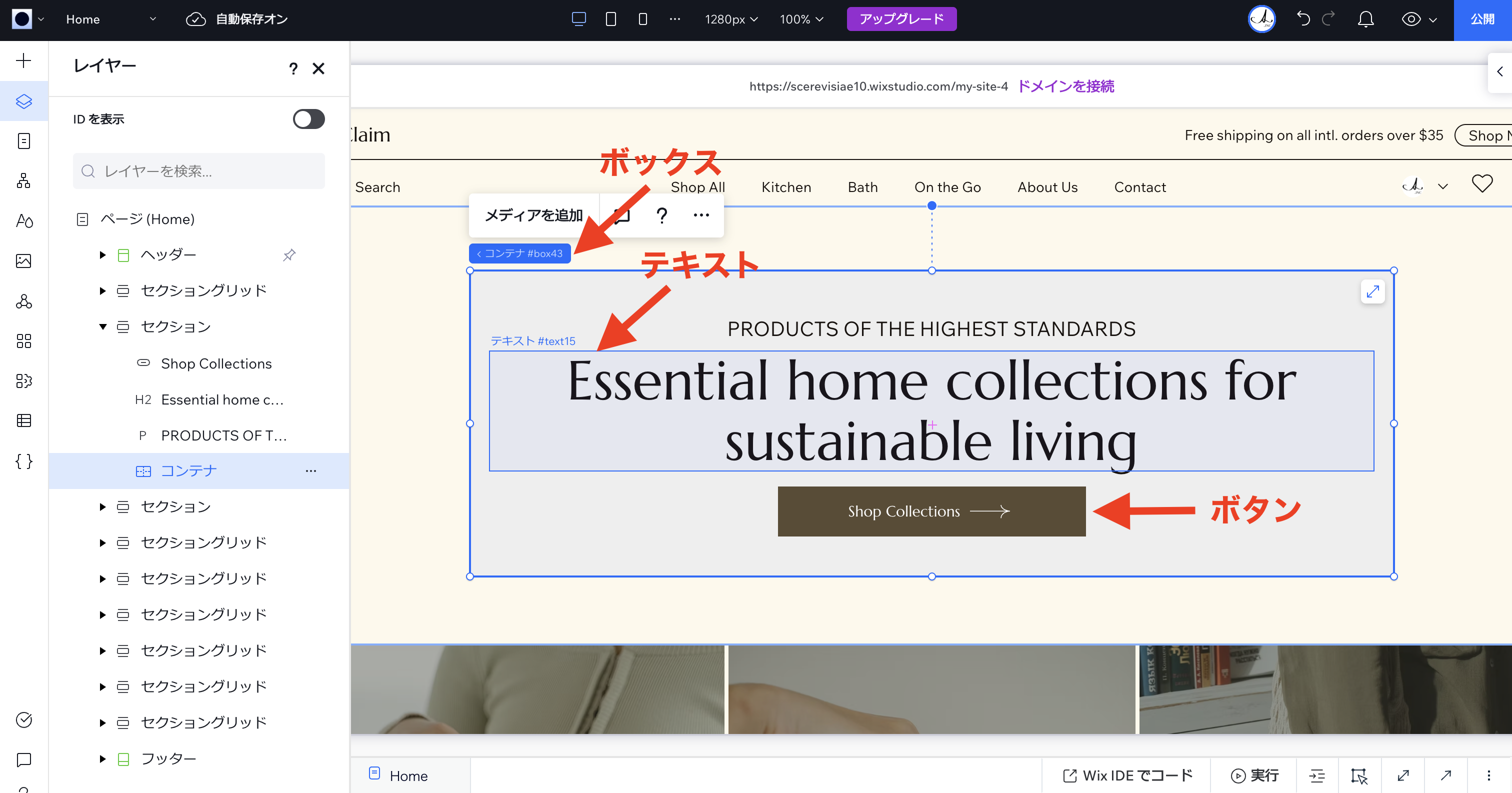
❷
[複製] を押す(ショートカット:⌘/Ctrl + D)
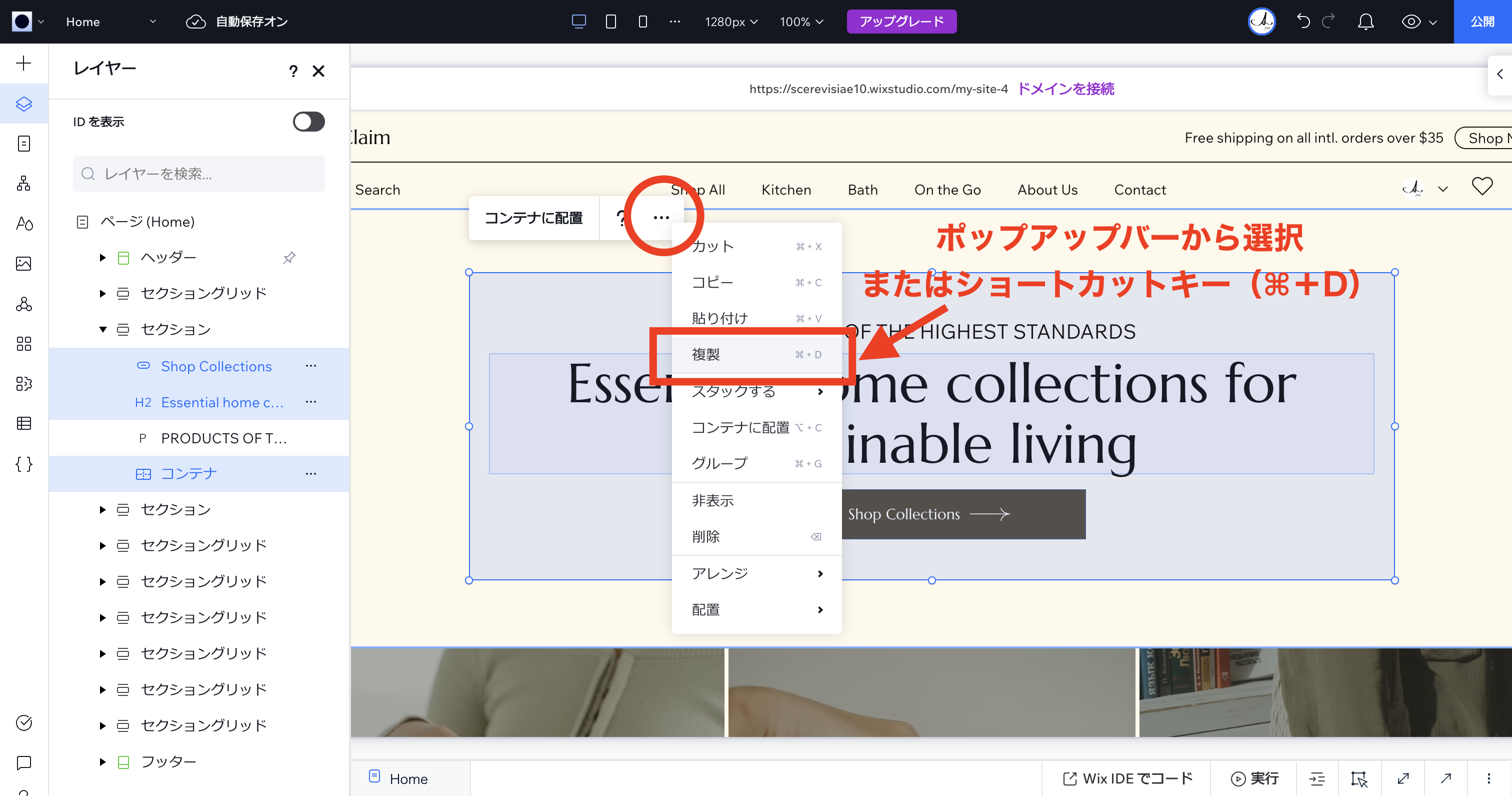
❸
複製したパーツの配置を変更する/整える
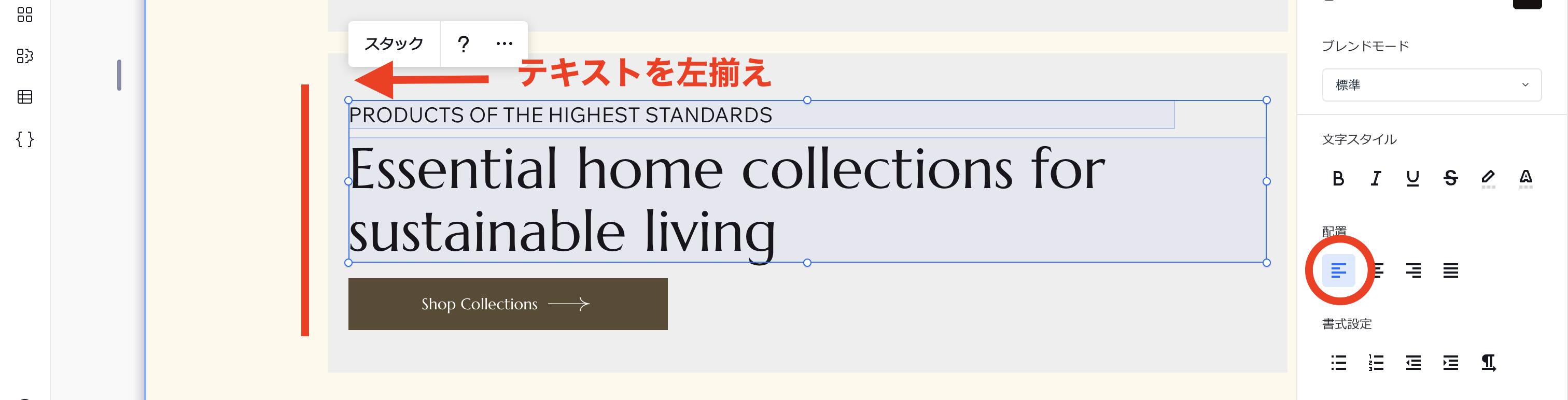
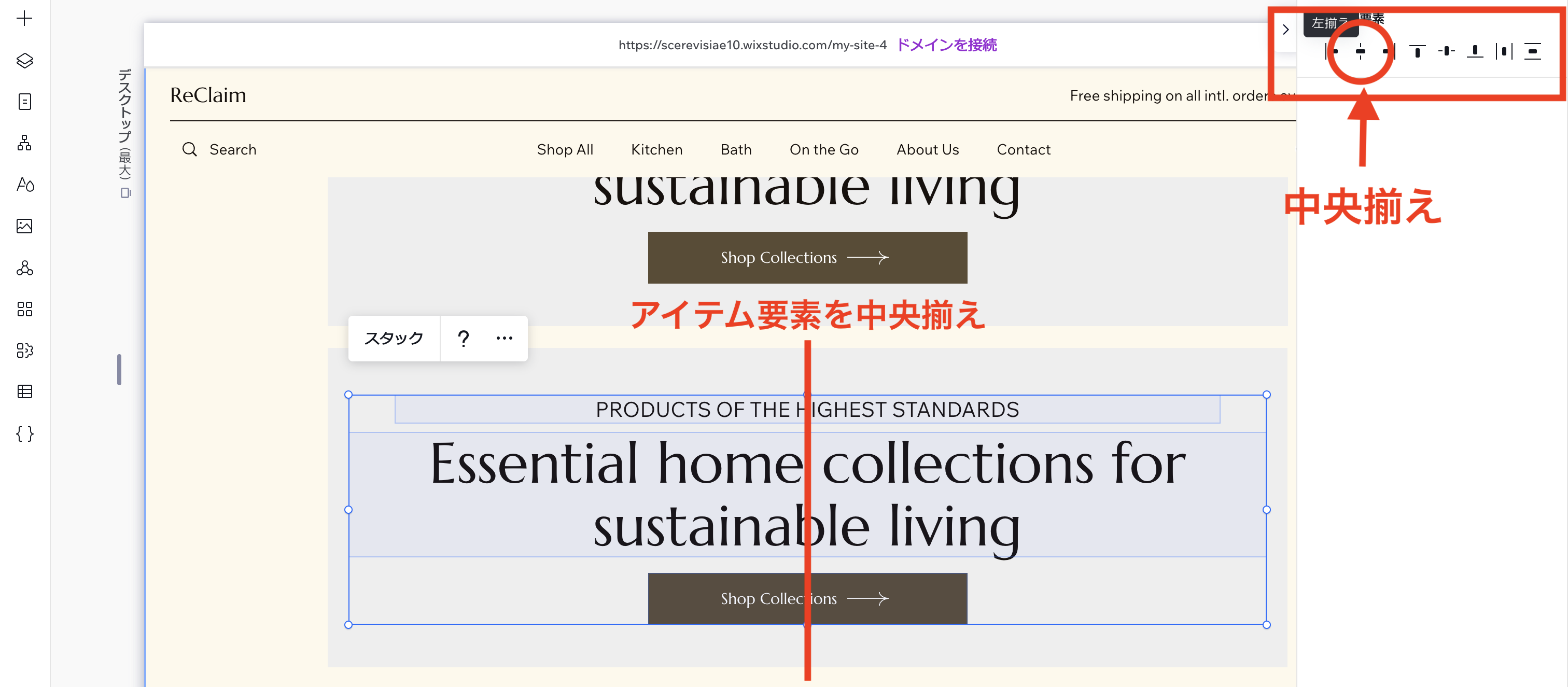
できること:既存のボックス/テキスト/ボタンを複製→差し替え
▶ 対象パーツをクリック →[複製](⌘/Ctrl+D)→ 文字を入力
💡 コツ:フォント・サイズは既存に合わせると崩れにくい
⚠ 注意:ボックスサイズを大きくしすぎるとスマホで崩れます
3. テキストの差し替え
複製したテキストの中身だけを入れ替えます。
手順(全3ステップ)
❶
テキストをダブルクリック
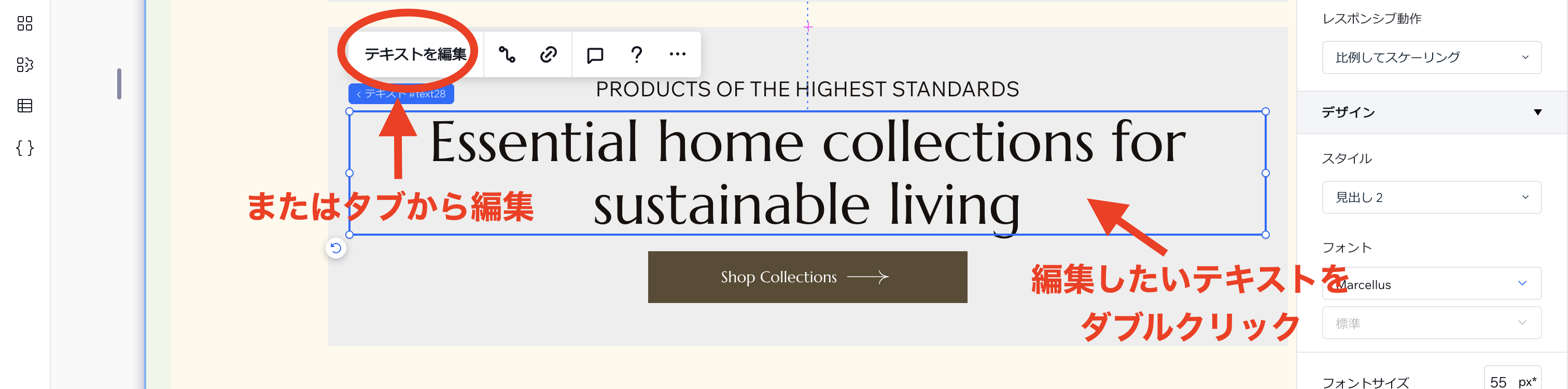
❷
文字を入力(改行・箇条書きも可)
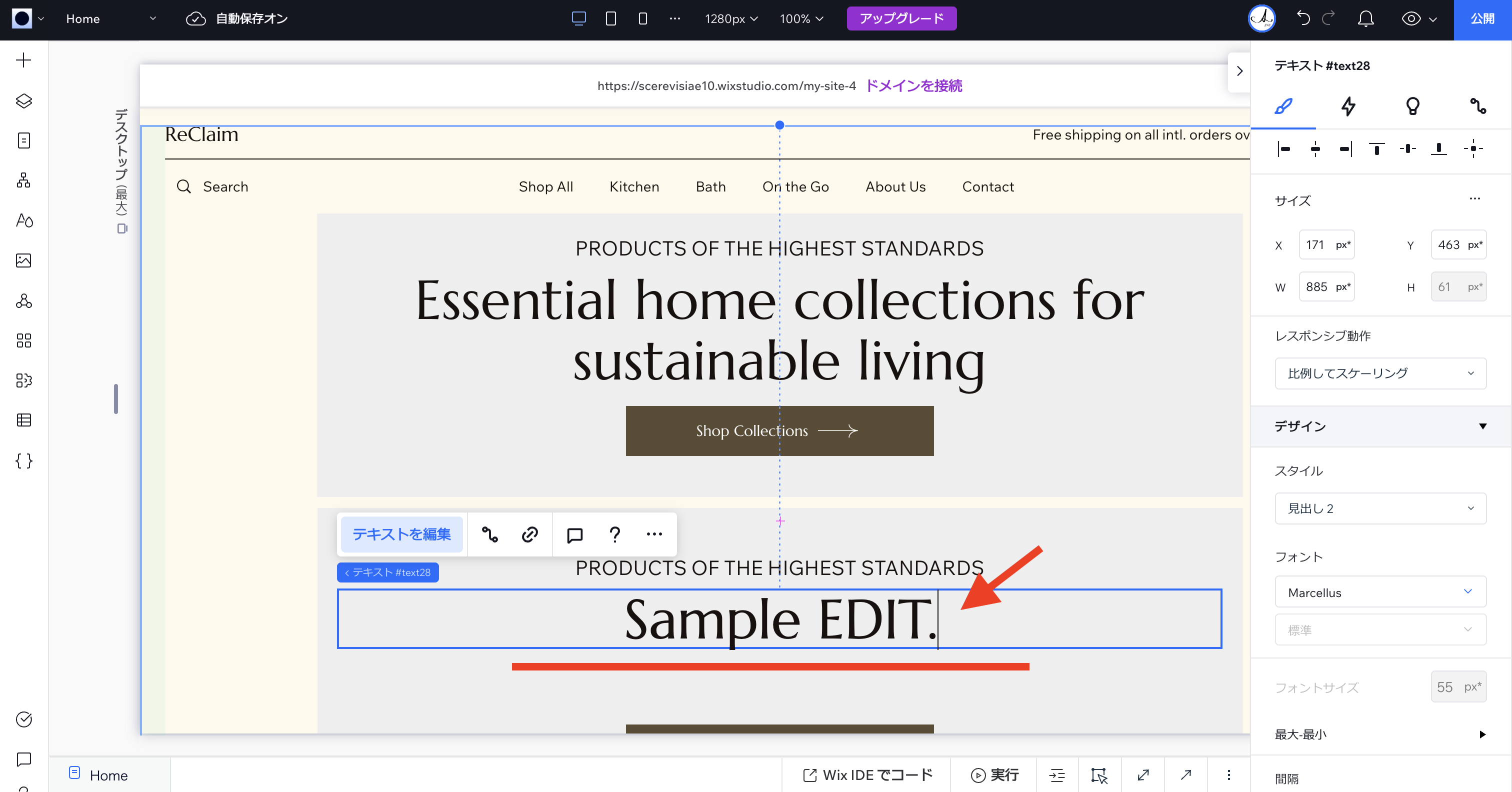
❸
既存のスタイル(見出し/本文など)をそのまま使う
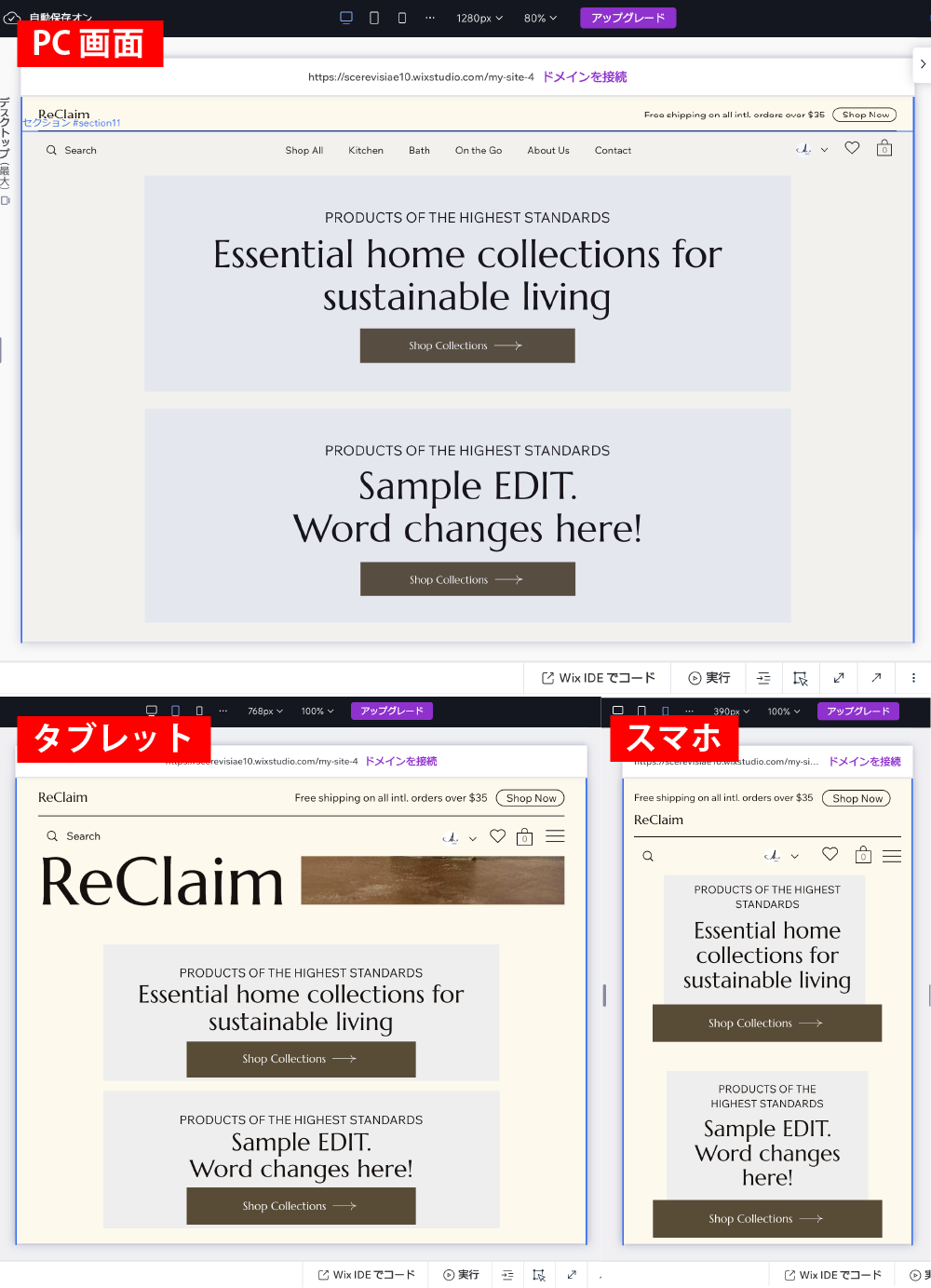
※公開前に、各デバイスの画面を確認(切り替えは画面上部のデバイスアイコンをタップ)

💡 コツ:太字・色を増やしすぎると統一感が失われます。
5. ボックス(フレーム)の使い回し
画像やテキストをまとめて複製して使います。
手順(全4ステップ)
❶
ボックス(またはコンテナ)をクリックして複製
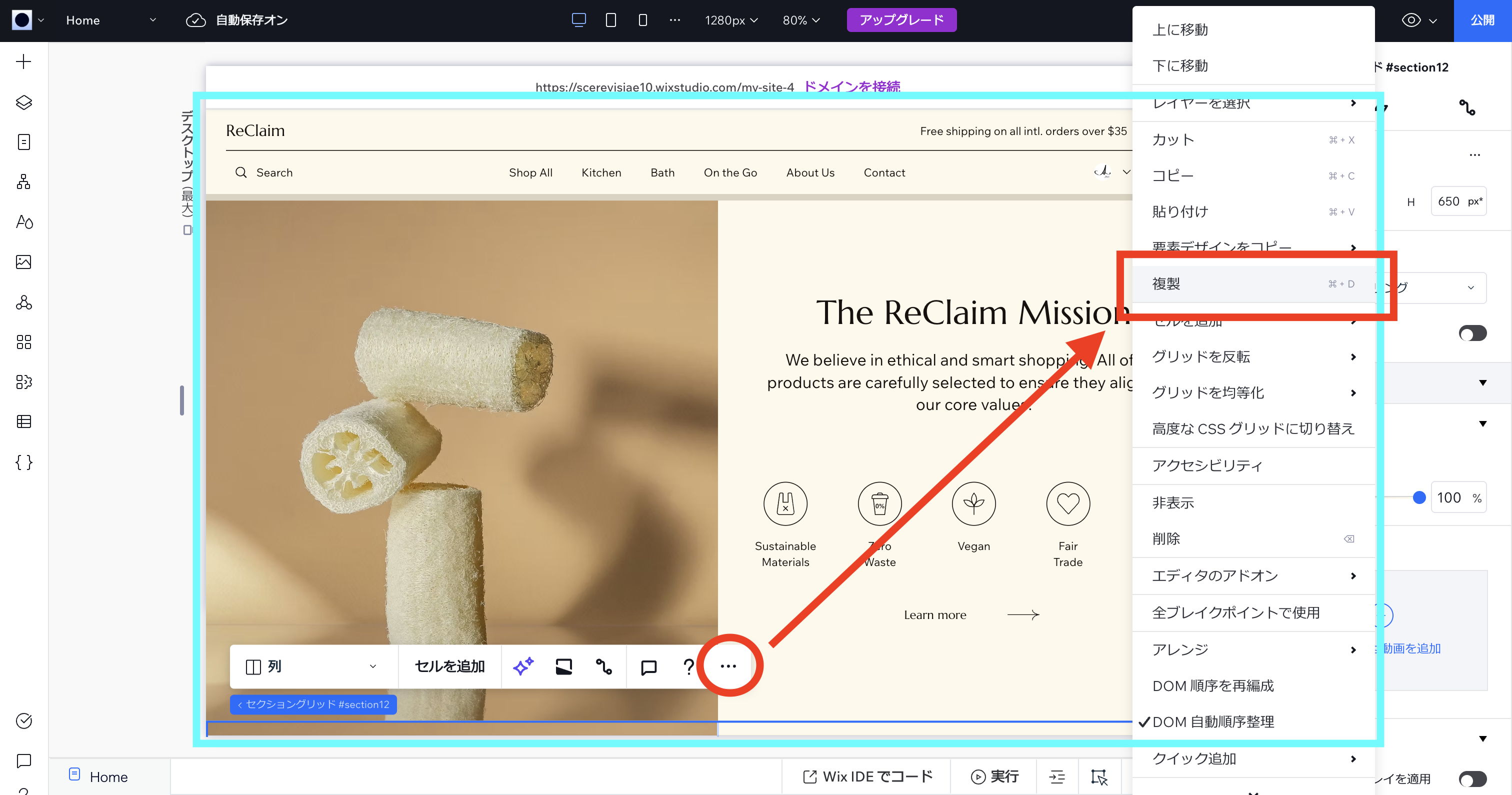
❷
[複製] 複製したレイアウトのグリッドを反転
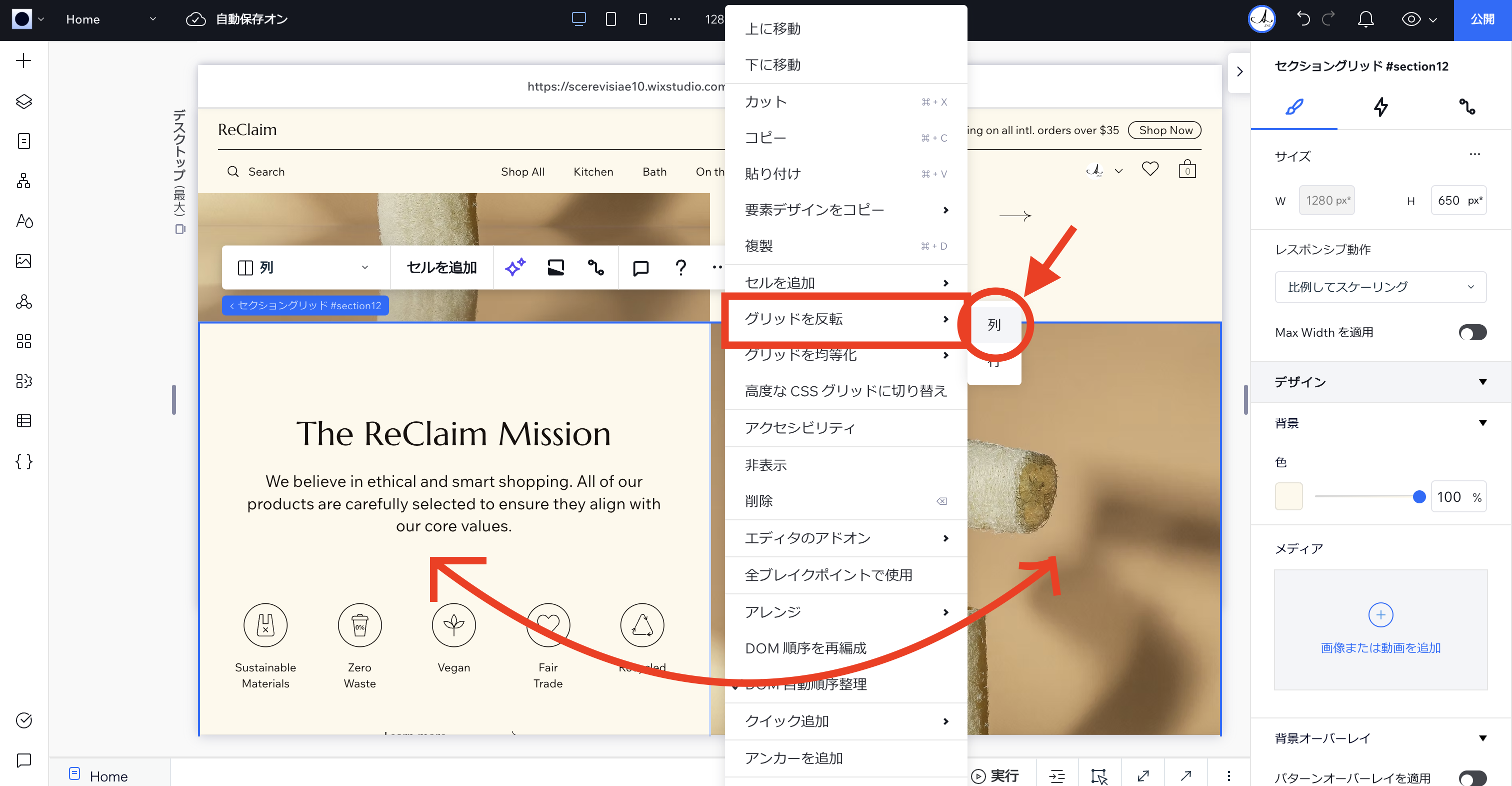
❸
中の画像とテキストだけを差し替え
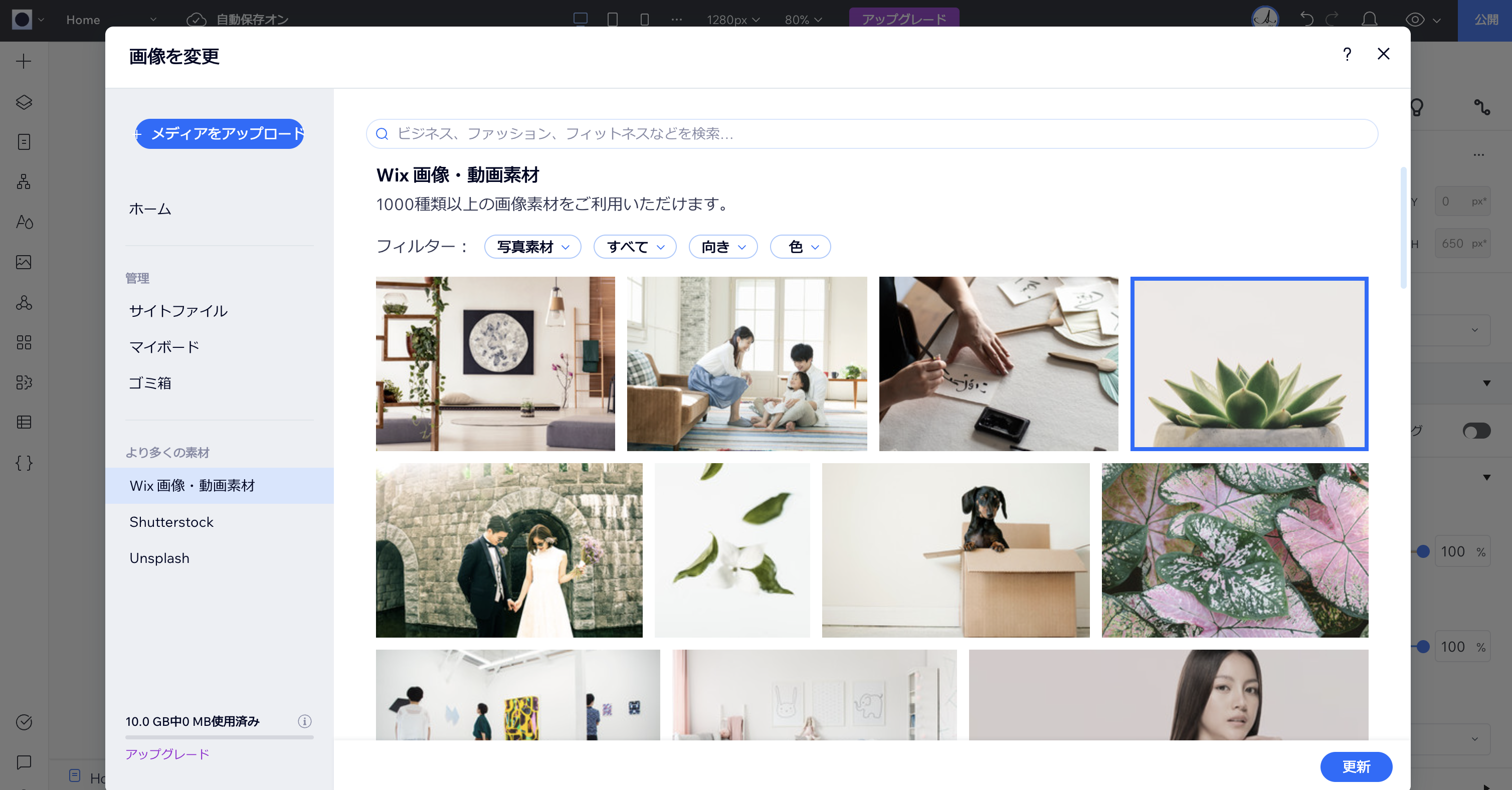
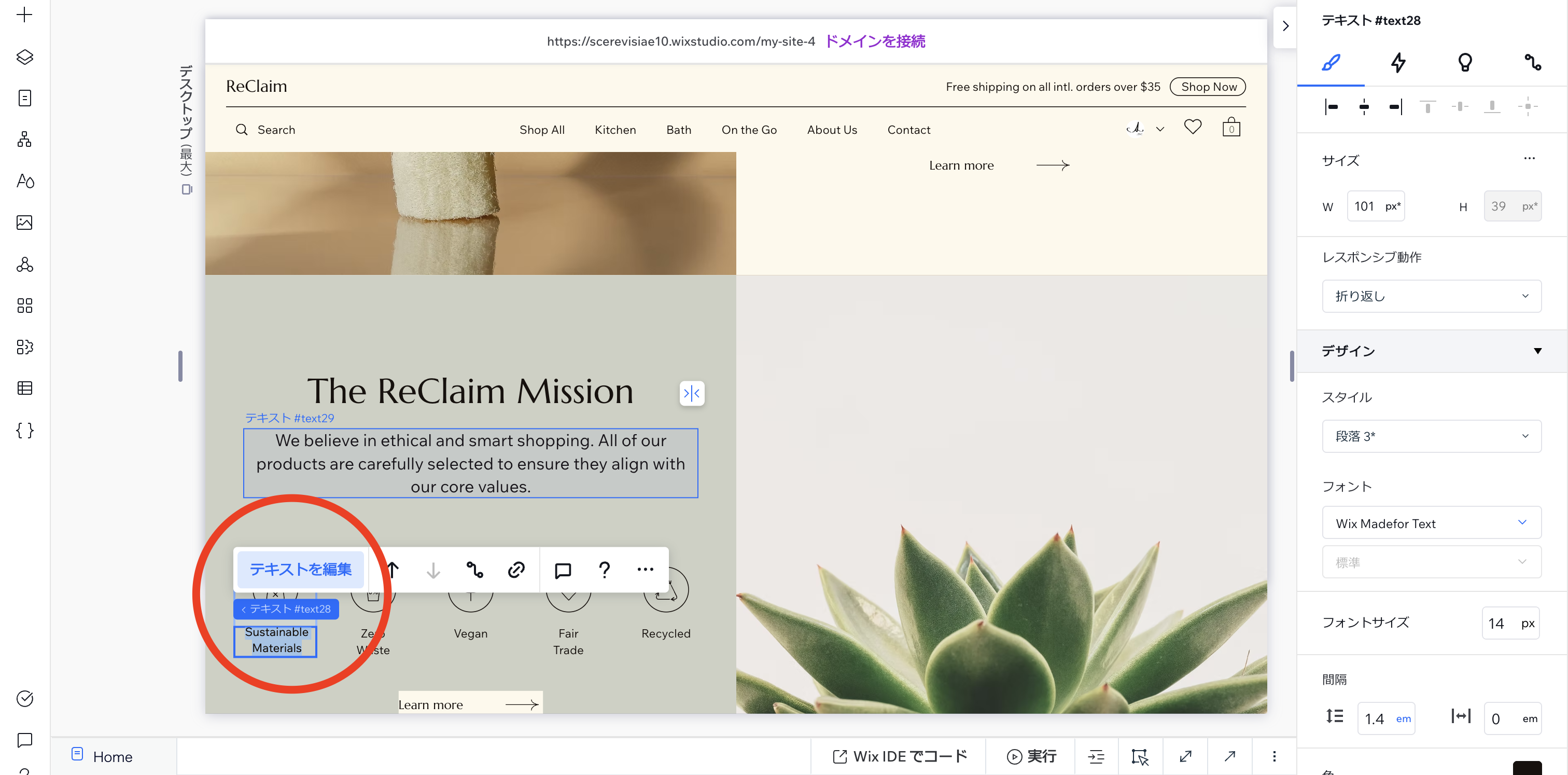
❹
配置のガイド線に沿って位置をそろえる
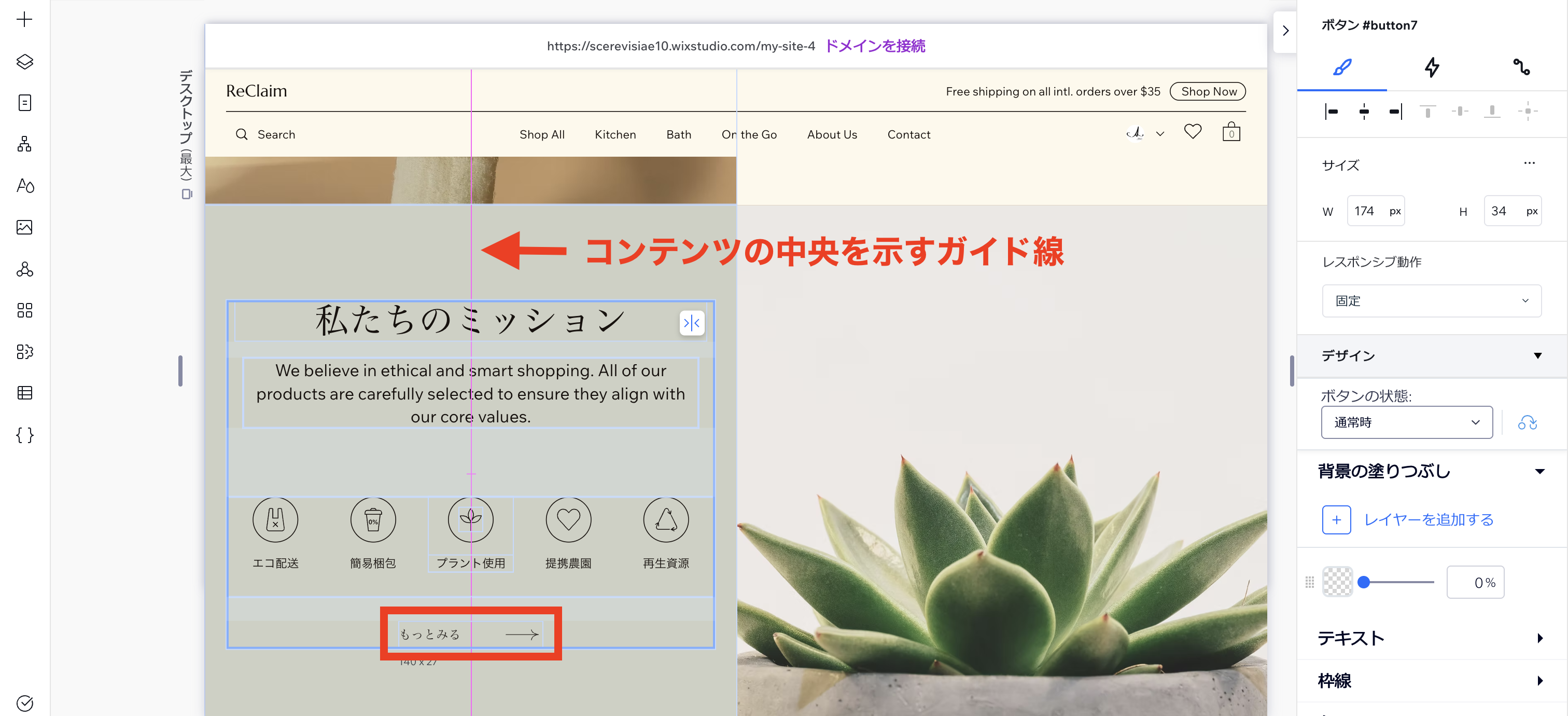
デザイン済みのフレームを活用した編集が完了

💡 コツ:左右の余白と上下の間隔をそろえると、読みやすくきれい。
⚠ 注意:幅や高さを大きく変更しない(スマホの崩れの原因)
6. レイアウトを崩さないポイント
- サイズは最小限の調整にとどめる
- 行間をむやみに狭くしない
- 整列ガイドにスナップさせる
- PCで整えてから、スマホ表示で最終チェック
7. 確認チェック
- 文字ははみ出していない?
- スマホ表示でも読める?
- ボタンのリンクは正しい?
- 余白・整列はそろっている?
8. よくあるミスと対処
- 文字がはみ出す → 文字数を調整/幅を少し広げる/既存サイズに戻す
- 重なってクリックできない → 前面/背面の並び替えで解決
- 同じリンクのまま → 複製後はリンク先を更新する
- スマホで崩れる → モバイル表示で幅・改行を確認(#7 レスポンシブ参照)
9. ショートカットまとめ
- 複製:⌘/Ctrl + D
- コピー:⌘/Ctrl + C
- ペースト:⌘/Ctrl + V
- 元に戻す:⌘/Ctrl + Z
このあと読むとよいページ
専門サポートの案内
- コンポーネント化(同一デザインをサイト全体で統一運用)
- スタイルガイド整備(見出し/本文/ボタンの統一ルール)
量産が必要・運用を楽にしたい場合は、共通パーツ化やスタイルガイド作成をご提案します。